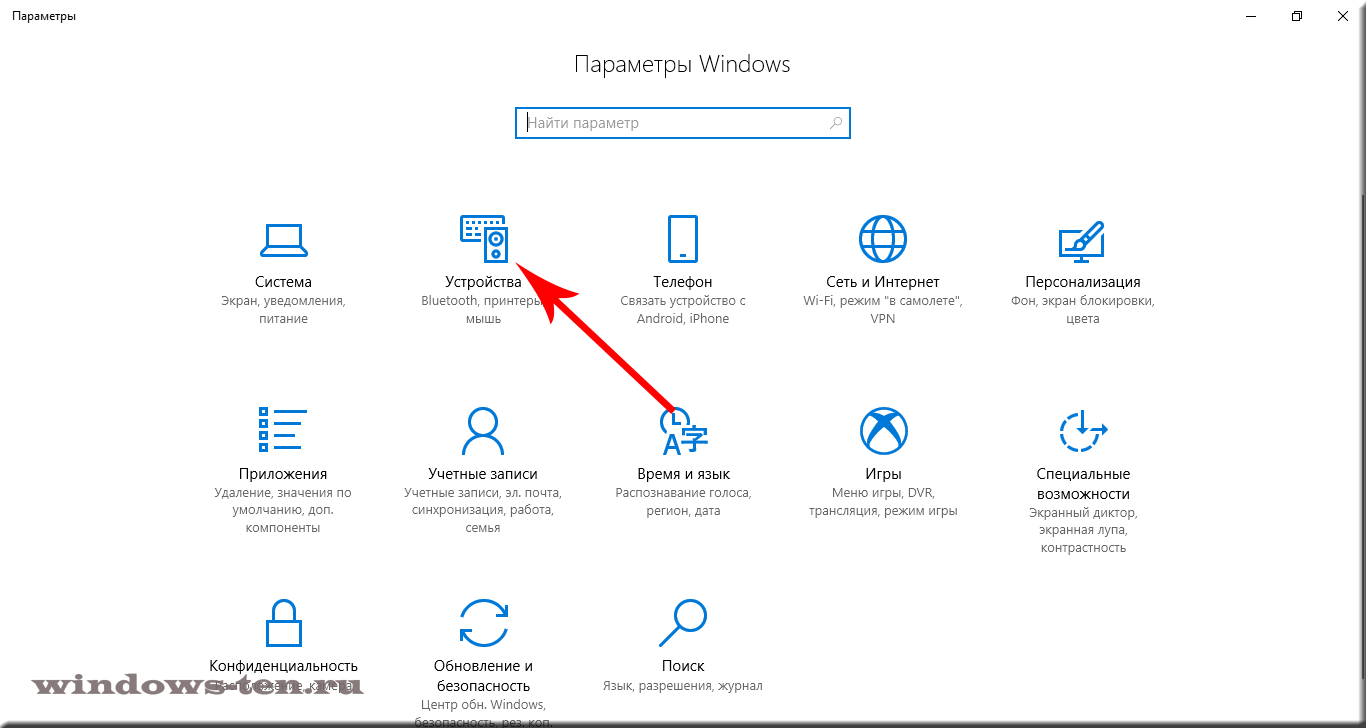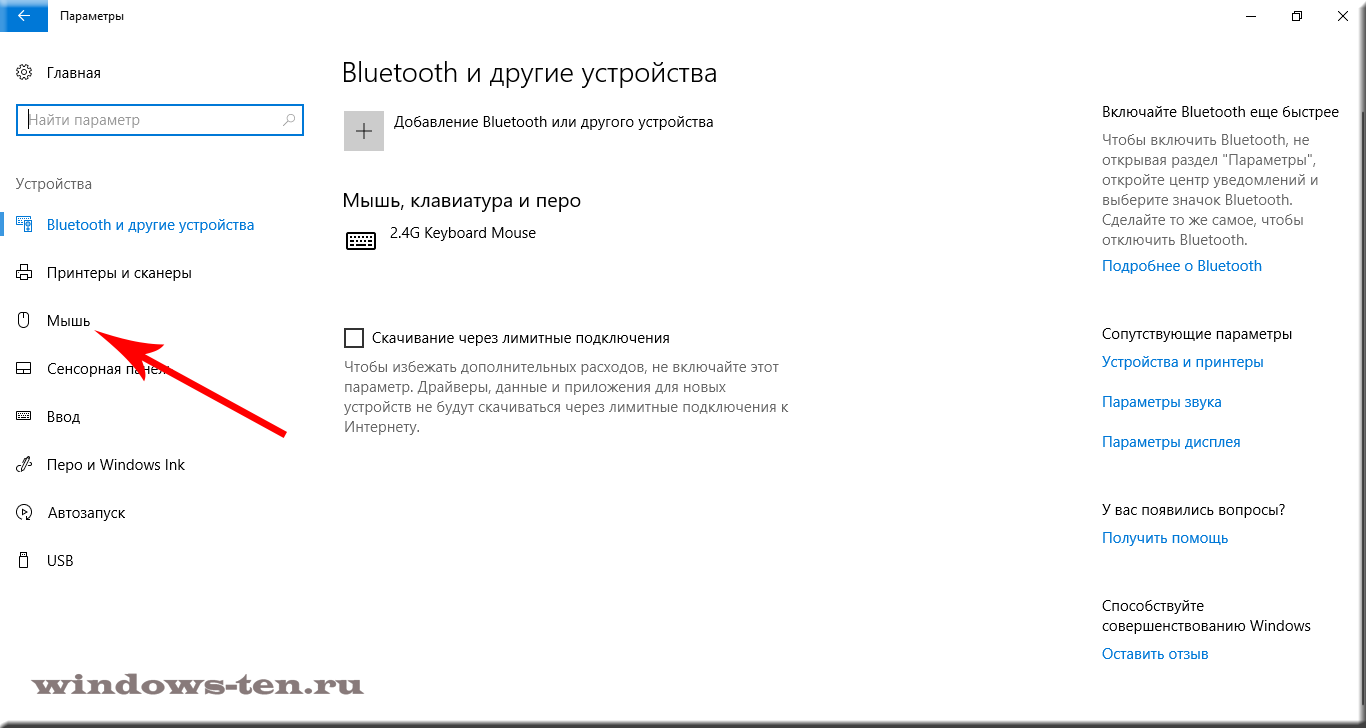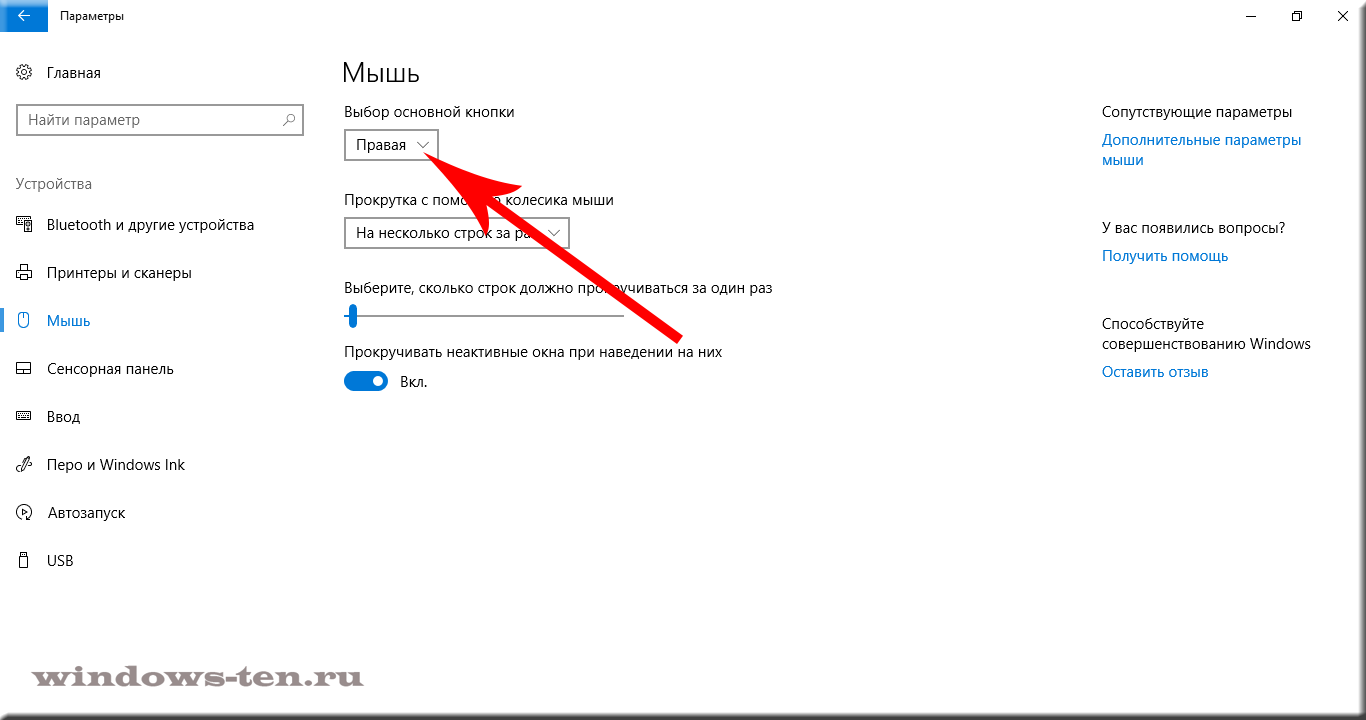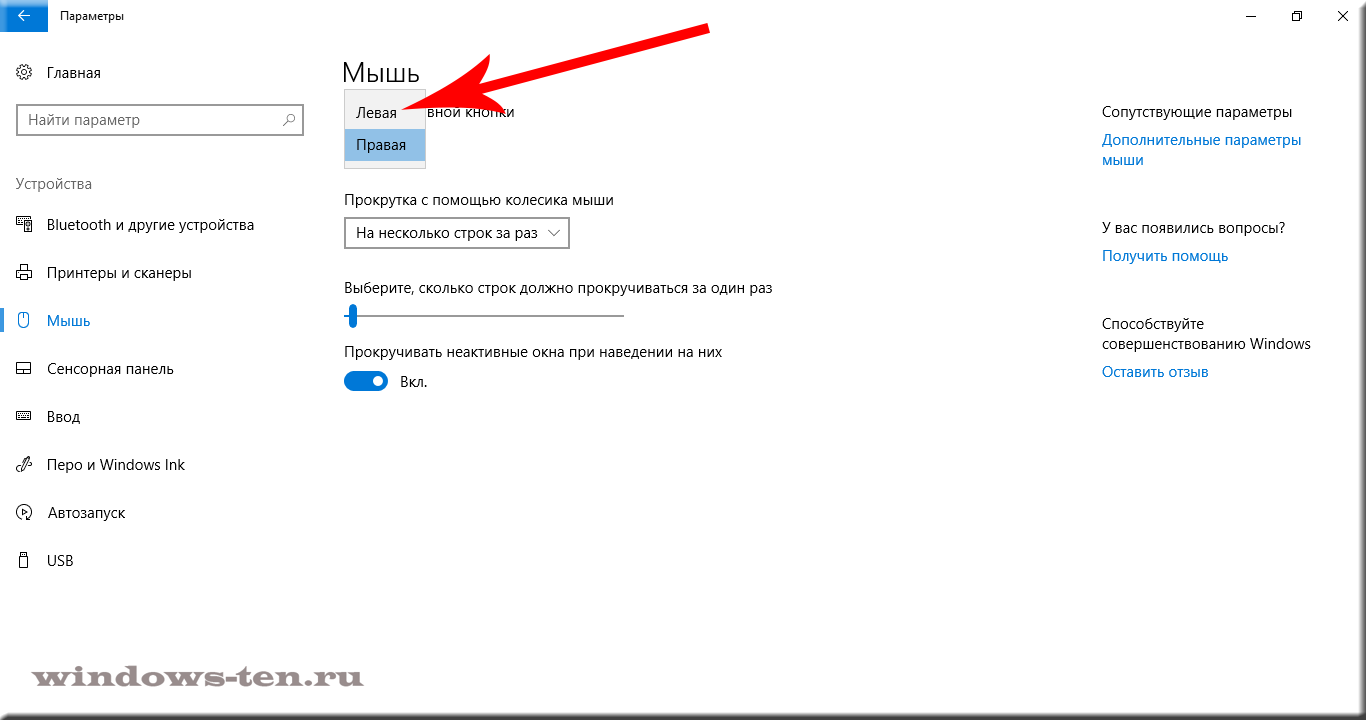Перепутаны кнопки мыши, что делать? Или, как настроить мышь после левши?
Если вы заметили, что в ноутбуке или компьютере не правильно работают основные кнопки мыши, или же вам досталось устройство, на котором работали левой рукой, в результате чего, стало невероятно сложно управлять правой рукой мышью, не расстраивайтесь. Всё можно вернуть в привычную позицию, немного отредактировав настройки управления Windows 10.
Итак, что делать, если кнопки мыши поменялись местами и как настроить ее на правую руку:
- Нажимаем комбинацию клавиш Win + I (то есть — зажимаете клавишу «win», и, не отпуская ее, один раз нажимаете клавишу «I»)
- В появившемся окне, кликаем по вкладке «Устройства» ПРАВОЙ кнопкой мыши.
- И нажимаем на строку «Мышь» в левой части открывшегося окна настроек ПРАВОЙ кнопкой мыши
- Теперь, остается нажать , пока еще Правой кнопкой мыши, на блок под строкой «Выбор основной кнопки»
- И кликнуть по строке «Левая», все еще ПРАВОЙ кнопкой мыши
- Сразу после чего, манипулятор перестроится к работе на правую руку, а функционал кнопок мыши, снова станет для вас привычным.
Подписаться
0 комментариев